Hoe u gewichten aan variabelen toewijst in excel
Vaak wilt u bij het berekenen van een gemiddelde gewichten toekennen aan variabelen in Excel.
Stel bijvoorbeeld dat leerlingen in een klas in de loop van een jaar drie examens afleggen en dat elk examen dienovereenkomstig wordt gewogen:
- Examen 1: 20%
- Examen 2: 20%
- Eindexamen: 60%
Om het eindcijfer van de leerling in de klas te berekenen, gebruiken we de volgende formule:
- Eindcijfer = Examen 1*0,20 + Examen 2*0,20 + Eindexamen*0,60
Het volgende voorbeeld laat zien hoe u dit gewogen gemiddelde in Excel kunt berekenen.
Voorbeeld: gewichten toekennen aan variabelen in Excel
Laten we zeggen dat we de volgende gegevensset in Excel hebben die de examenscores van verschillende studenten in een klas toont:
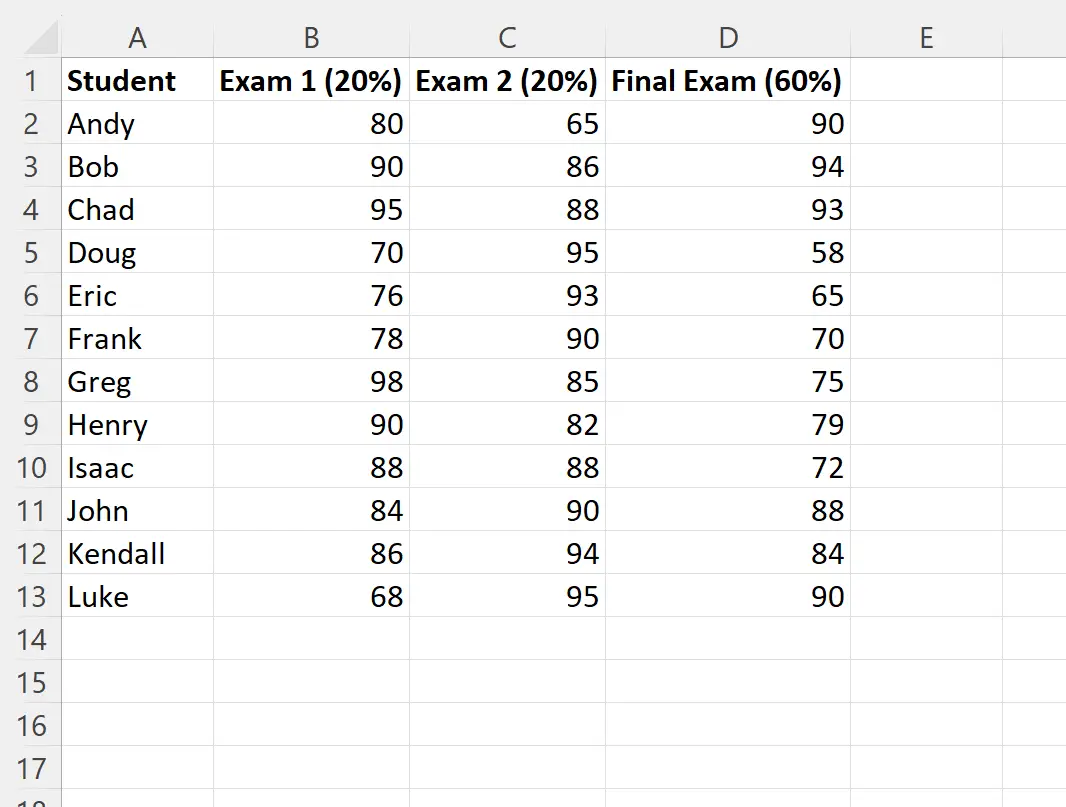
Stel dat we het eindcijfer van elke leerling in de klas willen berekenen met behulp van de gewichten die voor elk examen zijn opgegeven.
We kunnen hiervoor de volgende formule in cel E2 typen:
=SUM( B2 *0.2, C2 *0.2, D2 *0.6)
We kunnen vervolgens op deze formule klikken en deze naar de resterende cellen in kolom E slepen:
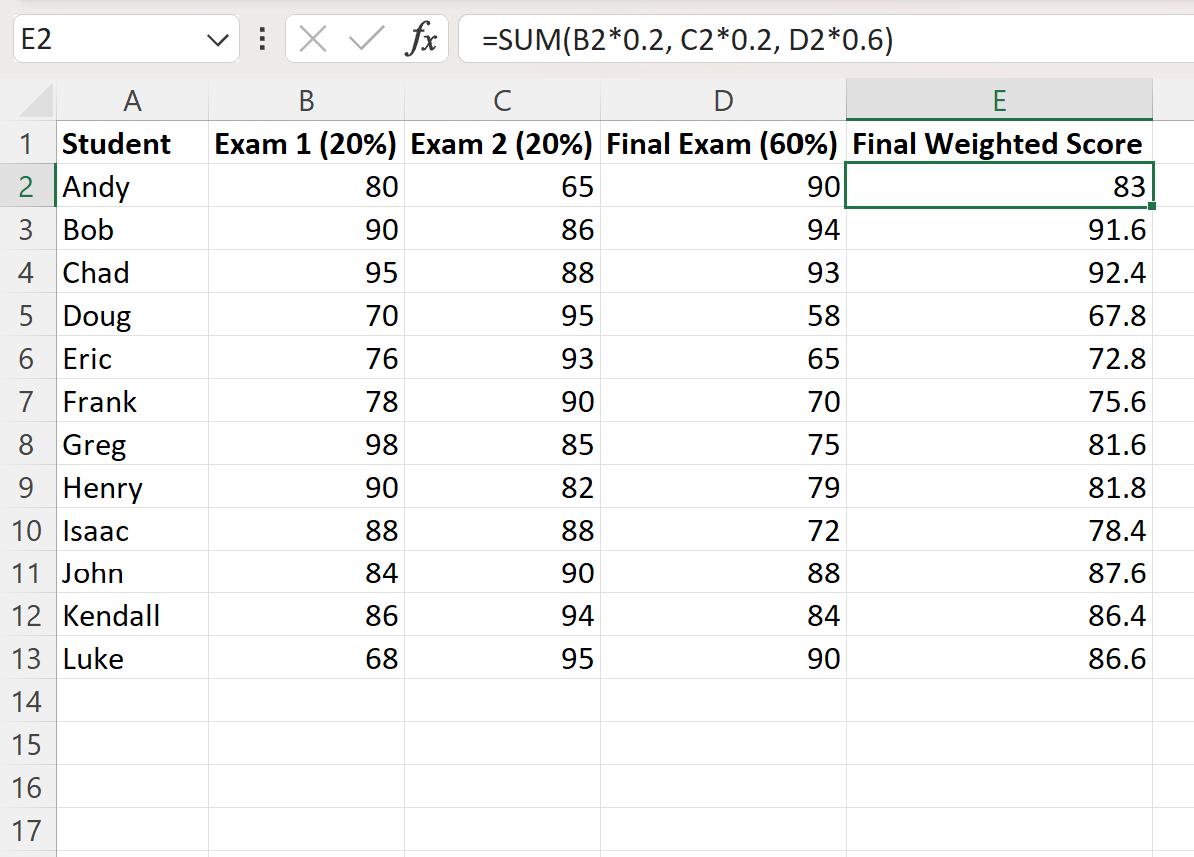
Uit de resultaten kunnen we zien:
- Andy heeft een eindscore van 83 .
- Bob heeft een eindscore van 91,6 .
- Tsjaad heeft een uiteindelijke gewogen score van 92,4 .
Enzovoort.
Merk op dat we ook de gewichten voor elk examen in rij 2 kunnen toekennen en vervolgens de volgende formule in cel E3 kunnen gebruiken om het gewogen eindcijfer van elke student te berekenen:
=SUM( B3 * $B$2 , C3 * $C$2 , D3 * $D$2 )
We kunnen vervolgens op deze formule klikken en deze naar de resterende cellen in kolom E slepen:
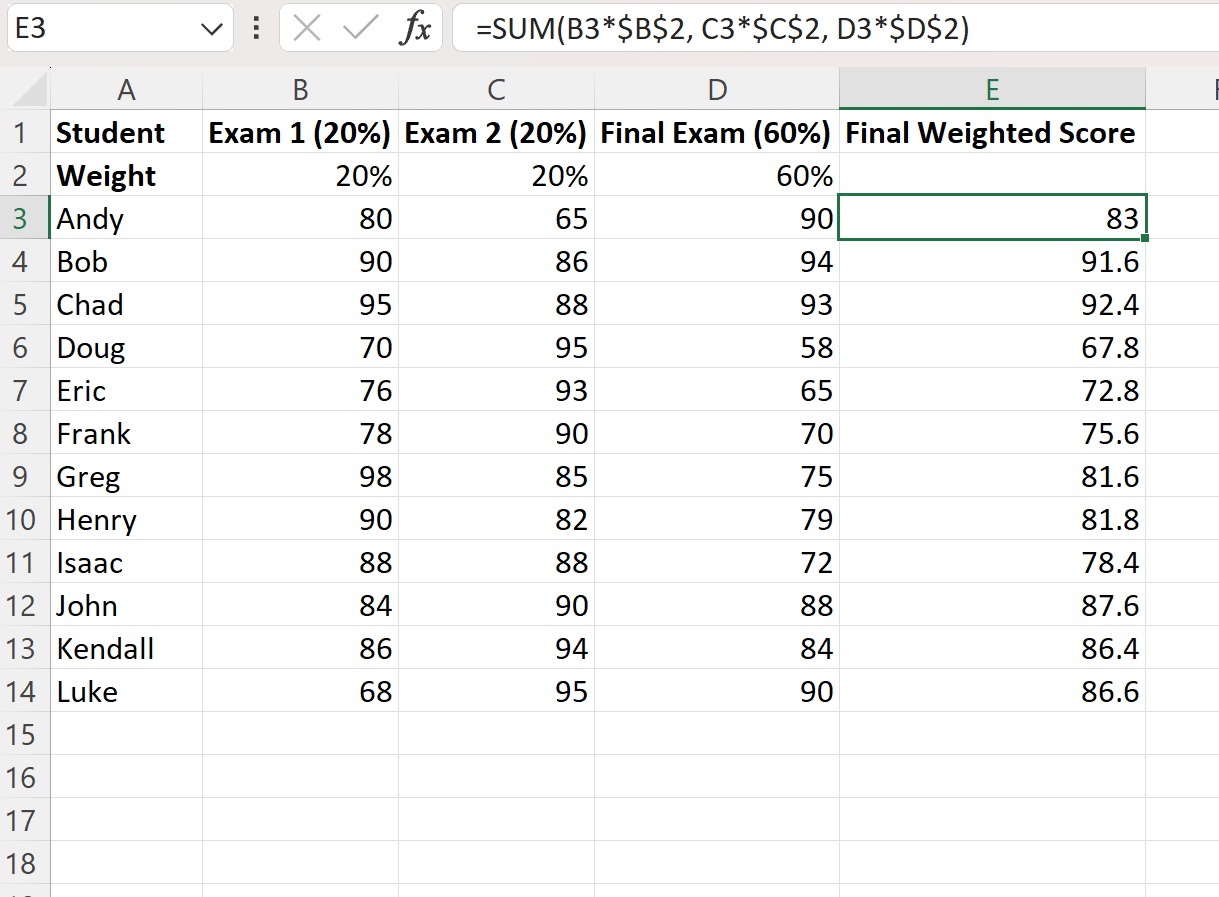
Houd er rekening mee dat de gewogen eindcijfers van elke leerling overeenkomen met die berekend in het vorige voorbeeld.
Aanvullende bronnen
In de volgende zelfstudies wordt uitgelegd hoe u andere veelvoorkomende taken in Excel kunt uitvoeren:
Hoe u een gewogen percentage in Excel berekent
Hoe u gewogen voortschrijdende gemiddelden kunt vinden in Excel
Hoe u de gewogen standaarddeviatie in Excel kunt berekenen